
Sesetengah rakan mengalami masalah dengan sistem win10 mereka, seperti skrin biru, ranap, dan lain-lain dan tidak boleh masuk ke sistem, jadi mereka ingin memasang sistem dengan membuat cakera boot USB win10. Hari ini, editor akan memperkenalkan kepada anda tutorial membuat cakera but USB untuk memasang sistem win10.
Langkah pemasangan khusus adalah seperti berikut:
1 Mula-mula muat turun dan pasang alat pemasangan semula sistem sekali klik Kaka Installer pada komputer yang tersedia dan bukanya Masukkan cakera USB kosong lebih daripada 8g dan pilih pemasangan semula cakera USB mod sistem , klik untuk mula membuat.
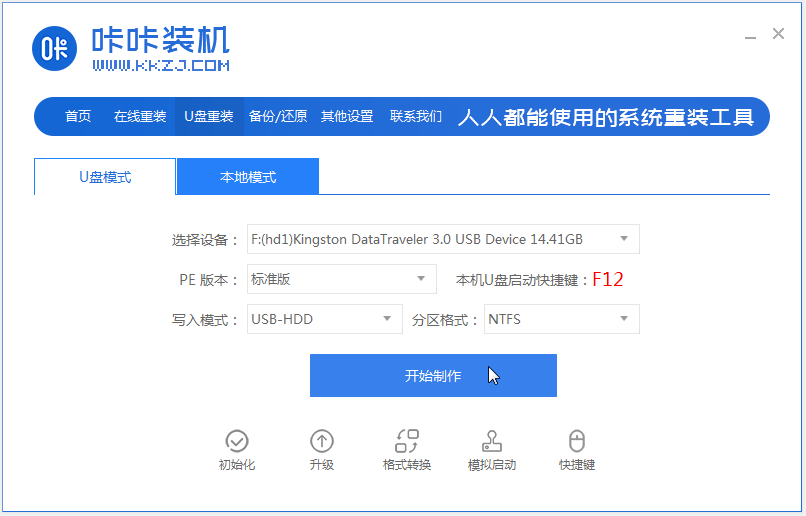
2. Pilih sistem win10 yang perlu dipasang dan klik untuk mula mencipta cakera but USB. .
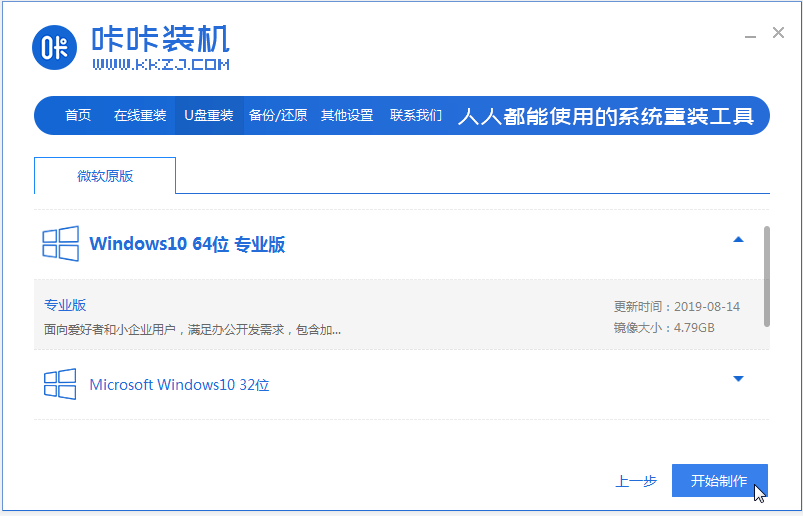
4. Masukkan cakera permulaan ke dalam komputer, tekan kekunci pintas permulaan secara berterusan untuk memasuki antara muka permulaan, pilih item permulaan cakera USB dan tekan Enter untuk mengesahkan untuk memasuki antara muka pemilihan PE, pilih item pertama sistem PE dan tekan Enter untuk masuk.
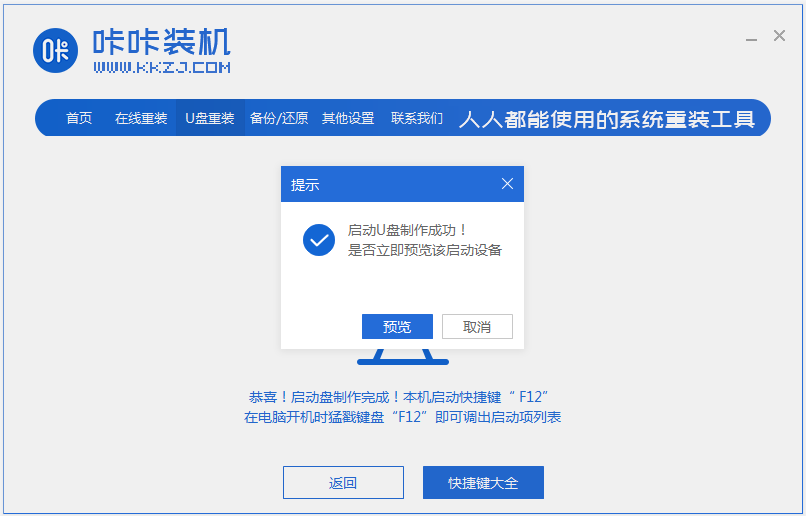
5 Buka alat pemasangan Kaka pada desktop sistem pe, kemudian pilih sistem win10 dan klik untuk memasang.

6. Pasang sistem pada pemacu cakera sistem dan klik untuk memulakan pemasangan.
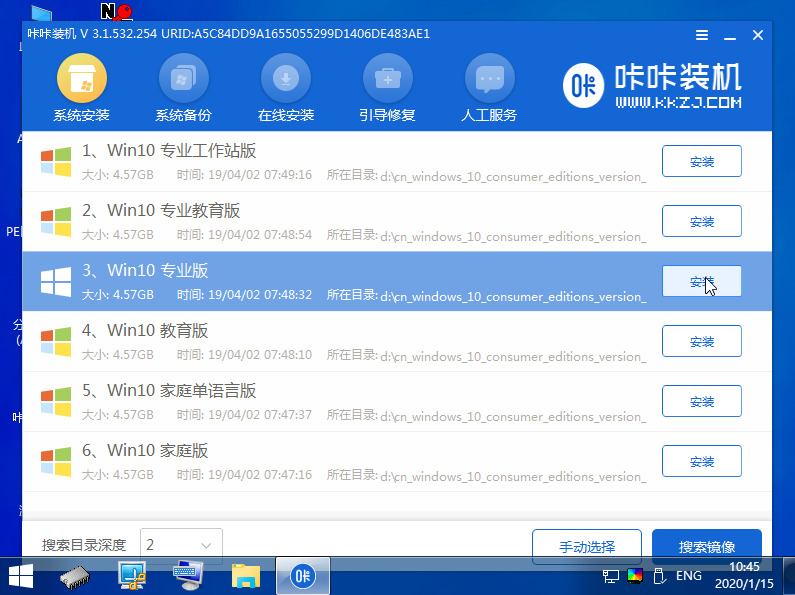
7. Selepas pemasangan selesai, pilih untuk memulakan semula komputer dengan segera.
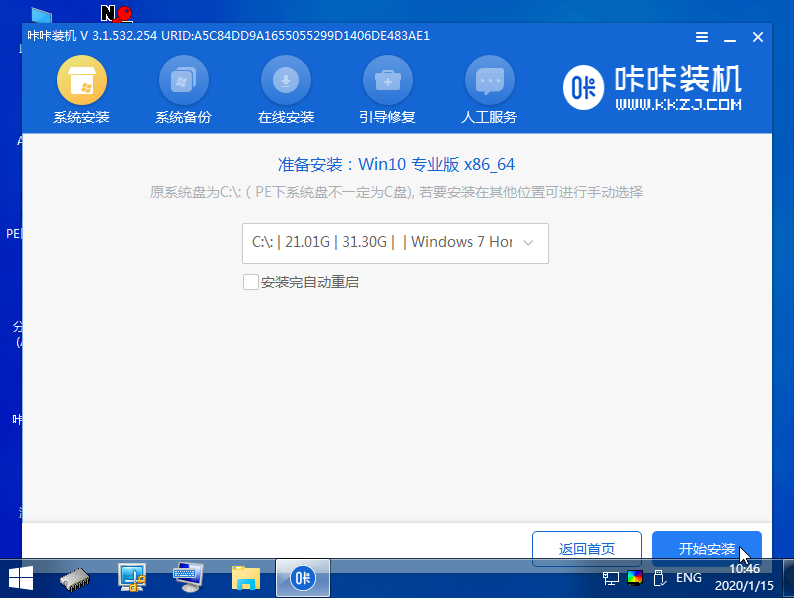
8 Ia boleh dimulakan semula beberapa kali dalam tempoh ini, sehingga anda berjaya memasuki desktop sistem win10, pemasangan berjaya.
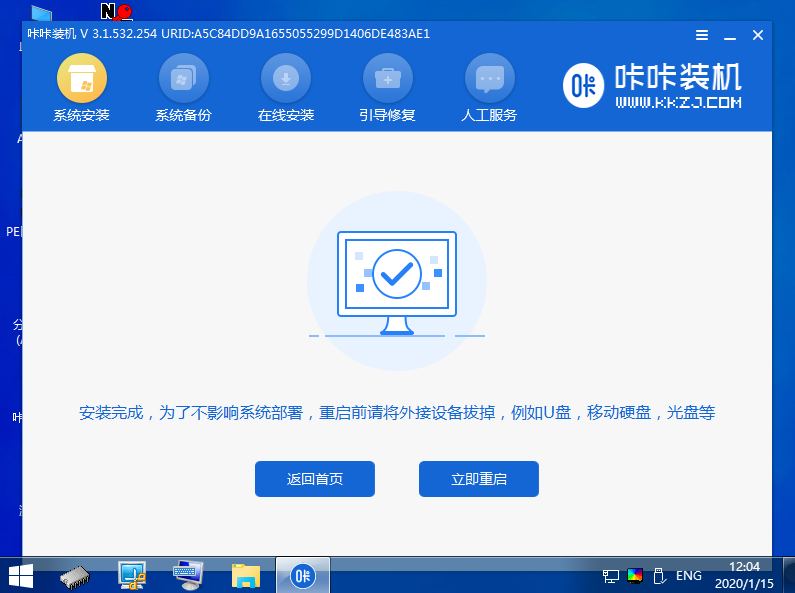
Di atas adalah tutorial membuat USB boot disk untuk memasang semula sistem win10 Rakan-rakan yang memerlukan boleh rujuk tutorial untuk beroperasi.
Atas ialah kandungan terperinci Ajar anda cara membuat tutorial sistem pemasangan cakera but USB win10. Untuk maklumat lanjut, sila ikut artikel berkaitan lain di laman web China PHP!




